幽灵资源网 Design By www.bzswh.com
平时我们常常通过微博,资讯网站等了解实时动态,但如果你没有时间去打开那些网站怎么办?小编在这里为大家介绍一下win7中的桌面小工具,教你如何将你的桌面设置成一个新闻台,让你方便了解最新情况。
什么是RSS?
RSS是站点间共享内容的一种简易方式。对于用户来说,RSS是什么也许并不重要,重要的是,它能给我们带来最需要的内容。
下面我们就一起来看如何在Win7的“源标题”小工具中阅读订阅源的更新。
在桌面空白处右键鼠标,选择“小工具”。

打开小工具
在小工具面板上找到“源标题”,右击选择“添加”;或者直接用鼠标拖到桌面上。

将源标题小工具添加到Win7桌面
当鼠标落在“源标题”小工具上时,旁边会显现出工具栏。

工具栏
工具栏上的四个按钮功能如下:

工具栏按钮功能
这其中,我们用得最多的是“选项”按钮。按一下“选项”按钮, 会出现如下对话框:

小工具选项
在“显示此源”标题下,列出了IE收藏夹中所有的订阅源收藏项。系统默认的选项是“所有源”, 但是你可以任意选择显示其中的一项。
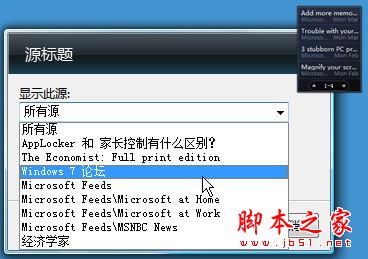
选择要显示的源
在“要显示的最近访问的标题的数量”下,你可以决定显示的更新的数量。设置完成之后,按一下“确定”。

设置要显示的标题数量
最后,我们再来看一下怎么设置在文章开始处提到的“源标题”小工具前端显示。
将鼠标移到小工具上,右击,选择“前端显示”。
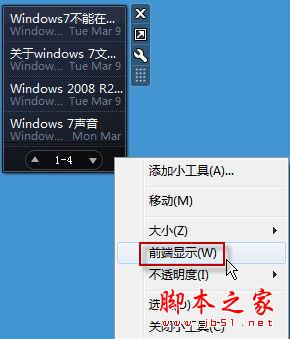
将小工具设置为前端显示
OK。这就搞定啦!现在你就将可以实时掌握自己所关注的问题的最新信息了。
这里还有一个小窍门,如果将Win7桌面的新闻源与Aero特效结合起来,还可以帮我们提高阅读效率。因为在Win7中,无论你打开了几个窗口,只要将鼠标指针移到桌面右下角的长条区域,所有窗口都会立即透明,将桌面完全展示出来。

使用Win7的Aero显示桌面
在使用Aero查看桌面时,桌面小工具是不会透明的,也就是说,开启Aero效果之后,我们不需要将窗口最小化,就可以随时查看桌面新闻了。

利用Win7 Aero查看桌面小工具小提示:
虽然桌面小工具在Win7所有版本中都具备,但
Aero效果在Win7家庭普通版中是体验不到的,所以要想开启Aero必须要给你的Win7升级到家庭高级版或更高版本。Win7家庭普通版用户只要购买Win7升级序列号,不用重装系统就可以直接升到家庭高级版。
什么是RSS?
RSS是站点间共享内容的一种简易方式。对于用户来说,RSS是什么也许并不重要,重要的是,它能给我们带来最需要的内容。
下面我们就一起来看如何在Win7的“源标题”小工具中阅读订阅源的更新。
在桌面空白处右键鼠标,选择“小工具”。

打开小工具
在小工具面板上找到“源标题”,右击选择“添加”;或者直接用鼠标拖到桌面上。

将源标题小工具添加到Win7桌面
当鼠标落在“源标题”小工具上时,旁边会显现出工具栏。

工具栏
工具栏上的四个按钮功能如下:

工具栏按钮功能
这其中,我们用得最多的是“选项”按钮。按一下“选项”按钮, 会出现如下对话框:

小工具选项
在“显示此源”标题下,列出了IE收藏夹中所有的订阅源收藏项。系统默认的选项是“所有源”, 但是你可以任意选择显示其中的一项。
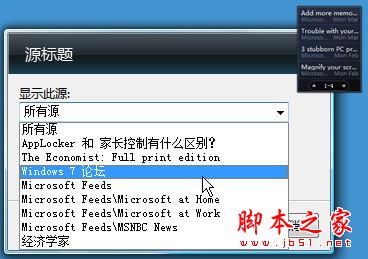
选择要显示的源
在“要显示的最近访问的标题的数量”下,你可以决定显示的更新的数量。设置完成之后,按一下“确定”。

设置要显示的标题数量
最后,我们再来看一下怎么设置在文章开始处提到的“源标题”小工具前端显示。
将鼠标移到小工具上,右击,选择“前端显示”。
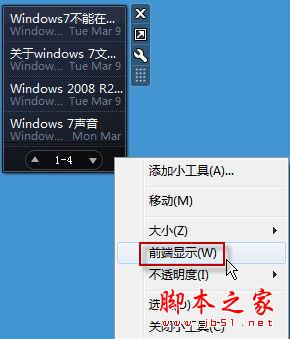
将小工具设置为前端显示
OK。这就搞定啦!现在你就将可以实时掌握自己所关注的问题的最新信息了。
这里还有一个小窍门,如果将Win7桌面的新闻源与Aero特效结合起来,还可以帮我们提高阅读效率。因为在Win7中,无论你打开了几个窗口,只要将鼠标指针移到桌面右下角的长条区域,所有窗口都会立即透明,将桌面完全展示出来。

使用Win7的Aero显示桌面
在使用Aero查看桌面时,桌面小工具是不会透明的,也就是说,开启Aero效果之后,我们不需要将窗口最小化,就可以随时查看桌面新闻了。

利用Win7 Aero查看桌面小工具小提示:
虽然桌面小工具在Win7所有版本中都具备,但
Aero效果在Win7家庭普通版中是体验不到的,所以要想开启Aero必须要给你的Win7升级到家庭高级版或更高版本。Win7家庭普通版用户只要购买Win7升级序列号,不用重装系统就可以直接升到家庭高级版。
标签:
WIN7桌面,新闻台
幽灵资源网 Design By www.bzswh.com
广告合作:本站广告合作请联系QQ:858582 申请时备注:广告合作(否则不回)
免责声明:本站文章均来自网站采集或用户投稿,网站不提供任何软件下载或自行开发的软件! 如有用户或公司发现本站内容信息存在侵权行为,请邮件告知! 858582#qq.com
免责声明:本站文章均来自网站采集或用户投稿,网站不提供任何软件下载或自行开发的软件! 如有用户或公司发现本站内容信息存在侵权行为,请邮件告知! 858582#qq.com
幽灵资源网 Design By www.bzswh.com
暂无评论...
P70系列延期,华为新旗舰将在下月发布
3月20日消息,近期博主@数码闲聊站 透露,原定三月份发布的华为新旗舰P70系列延期发布,预计4月份上市。
而博主@定焦数码 爆料,华为的P70系列在定位上已经超过了Mate60,成为了重要的旗舰系列之一。它肩负着重返影像领域顶尖的使命。那么这次P70会带来哪些令人惊艳的创新呢?
根据目前爆料的消息来看,华为P70系列将推出三个版本,其中P70和P70 Pro采用了三角形的摄像头模组设计,而P70 Art则采用了与上一代P60 Art相似的不规则形状设计。这样的外观是否好看见仁见智,但辨识度绝对拉满。
